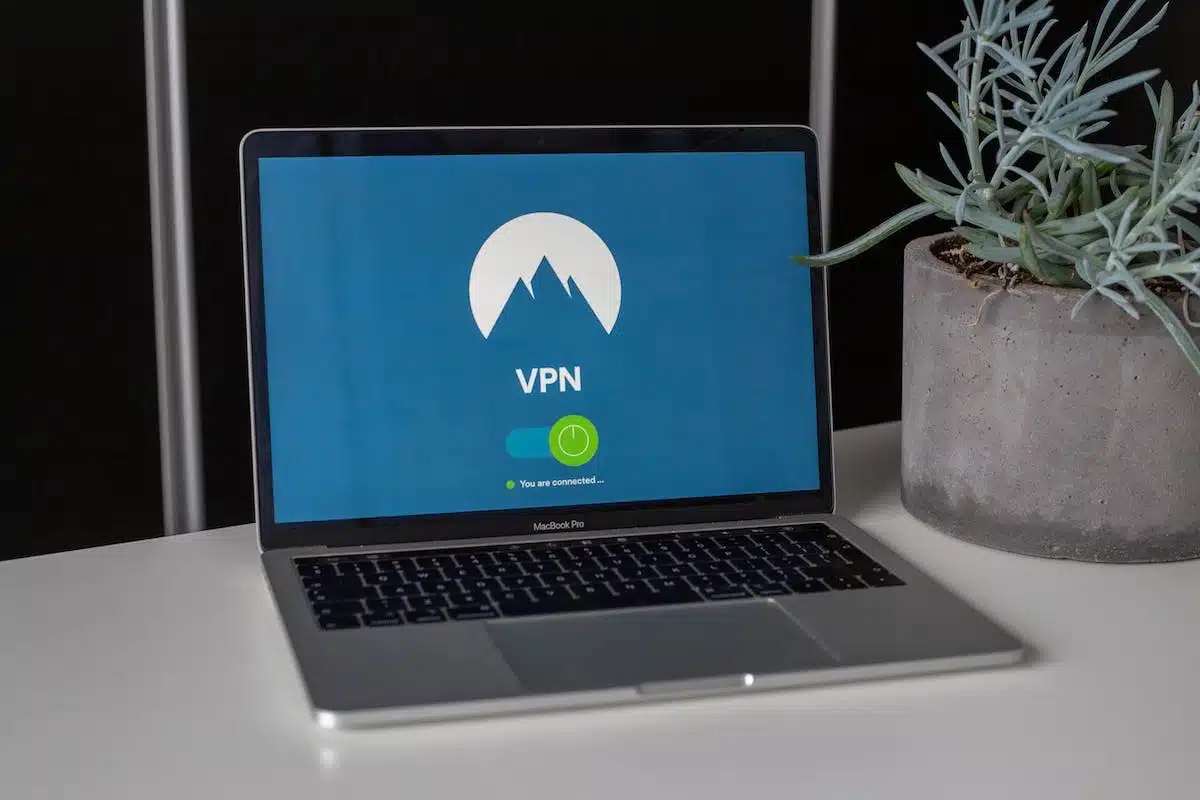Dans le monde technologique d’aujourd’hui, la conversion de fichiers devient une nécessité quotidienne pour de nombreux utilisateurs de Mac. L’un des défis les plus courants est de transformer un fichier Pages, le processeur de texte standard d’Apple, en un format PDF universellement reconnu. Que ce soit pour partager un travail avec des collègues qui n’utilisent pas de Mac, pour créer un portfolio ou simplement pour sauvegarder des documents dans un format non modifiable, la capacité à effectuer cette conversion est essentielle. C’est pourquoi il est temps de se pencher sur la méthode ultime pour convertir un fichier Pages en PDF sur Mac.
Compatibilité des fichiers Pages sur Mac : Comment convertir en PDF
L’étape initiale pour convertir une page en format PDF sur un Mac requiert peu d’étapes. Il est crucial de vérifier au préalable si le logiciel Pages est correctement installé sur votre ordinateur Apple. Si c’est le cas, ouvrez donc ce logiciel et sélectionnez-y le fichier Pages que vous avez l’intention de convertir en format PDF.
Pour commencer à convertir une page en format PDF, naviguez vers l’onglet ‘Fichier’ situé dans la barre des menus supérieure. Un menu déroulant apparaîtra dès lors que vous cliquerez dessus; choisissez-y l’option ‘Exporter vers‘. Par la suite, plusieurs formats s’afficheront comme options possibles : cliquez simplement sur ‘PDF’.
Ensuite, un écran demandera où vous souhaitez sauvegarder votre nouveau fichier PDF. Choisissez l’emplacement qui convient et veillez à ne pas oublier où il se trouve.
C’est ainsi qu’on peut facilement convertir une page en format PDF grâce au logiciel Pages présent dans les ordinateurs Apple. Cependant, il existe également des raccourcis clavier qui peuvent rendre cette opération encore plus rapide: simultanément appuyez sur Commande Option P pour atteindre directement ‘Exporter vers > PDF’.
Une fois ces étapes franchies avec succès et votre fichier Pages correctement exporté au format désirable • ici en PDF -, nous pouvons passer à l’étape suivante: optimiser la conversion de vos fichiers pour obtenir une meilleure qualité possible.
Étape 1 : Convertir un fichier Pages en PDF sur Mac
Maintenant que vous avez réussi à convertir votre fichier Pages en format PDF, il est temps d’optimiser cette conversion pour obtenir une qualité optimale. Voici quelques astuces pour y parvenir :
Réduire la taille du fichier : Les fichiers PDF peuvent parfois être assez volumineux, ce qui peut entraîner des problèmes lors de leur partage ou de leur téléchargement. Pour réduire la taille du fichier, vous pouvez utiliser des outils en ligne gratuits tels que Smallpdf ou Adobe Acrobat Pro. Ces outils permettent de compresser le fichier PDF sans compromettre sa qualité.
Vérifier les options d’impression : Avant de procéder à la conversion en format PDF, assurez-vous de vérifier les options d’impression dans le logiciel Pages.
Étape 2 : Optimiser la conversion pour une qualité optimale
Maintenant que vous avez réussi à convertir votre fichier Pages au format PDF, il est temps d’optimiser cette conversion pour obtenir une qualité optimale. Voici quelques astuces pour y parvenir :
Réduire la taille du fichier : Les fichiers PDF peuvent parfois être assez volumineux, ce qui peut entraîner des problèmes lors de leur partage ou de leur téléchargement. Pour réduire la taille du fichier, vous pouvez utiliser des outils en ligne gratuits tels que Smallpdf ou Adobe Acrobat Pro. Ces outils permettent de compresser le fichier PDF sans compromettre sa qualité.
Vérifier les options d’impression : Avant de procéder à la conversion au format PDF, assurez-vous de vérifier les options d’impression dans le logiciel Pages.
Astuces pour gérer efficacement les fichiers PDF sur Mac
Maintenant que vous avez réussi à convertir votre fichier Pages au format PDF, il est temps d’optimiser cette conversion pour obtenir une qualité optimale. Voici quelques astuces pour y parvenir :
Réduire la taille du fichier : Les fichiers PDF peuvent parfois être assez volumineux, ce qui peut entraîner des problèmes lors de leur partage ou de leur téléchargement. Pour réduire la taille du fichier, vous pouvez utiliser des outils en ligne gratuits tels que Smallpdf ou Adobe Acrobat Pro. Ces outils permettent de compresser le fichier PDF sans compromettre sa qualité.
Vérifier les options d’impression : Avant de procéder à la conversion au format PDF, assurez-vous de vérifier les options d’impression dans le logiciel Pages.